|
|
樓主 |
發表於 2016年7月8日 05:39 PM
|
顯示全部樓層
本帖最後由 patrick053 於 2016年7月12日 12:34 AM 編輯
新版金腦基本調機篇
自從金腦韌體升級到 V2.0之後
增加了許多功能
諸如, 救機, 震動分析, 紀錄, 事件......
同時 MSH 原廠有同步推出金腦 2 代
金腦 2 代除了使用速度與效率更高的微處理器之外
同時在硬體上有記憶體的設計
除了可以記錄10個通道的飛行紀錄外
更可記錄各種事件數據
更重要的是
原本一代的舊腦
也可使用新版的韌體
讓舊腦除了記憶與紀錄功能外
其餘都跟新腦的功能一模一樣
今天趁著颱風假的空檔
就來把新版金腦調機的步驟做一紀錄與分享
整個說明總共分為三大部分, 分別為
1. 基本調機篇
2. 進階篇
3. 計時計數與診斷篇
首先當然是從基本調機開始說明
步驟 1 調機前準備事項:
在開始進行金腦基本調機之前
請先確定遙控器上直升機十字盤種類為 H1
或是單一伺服器型式
且遙控器與電變已經執行過油門信號校正
遙控器上的 TRIM, SUBTRIM, EXP,R/D
都為 0 或是 100 或是關閉
於調機期間
螺距曲線請先調整為 -100,0,+100 的一斜線
當金腦通電後, 透過 USB 連接上電腦後
點選金腦調機軟體
此時可以從基本調機的第一畫面就會顯示各項版本
目前韌體的版本為 2.0.008
而調機軟體的版本目前為 2.0.007
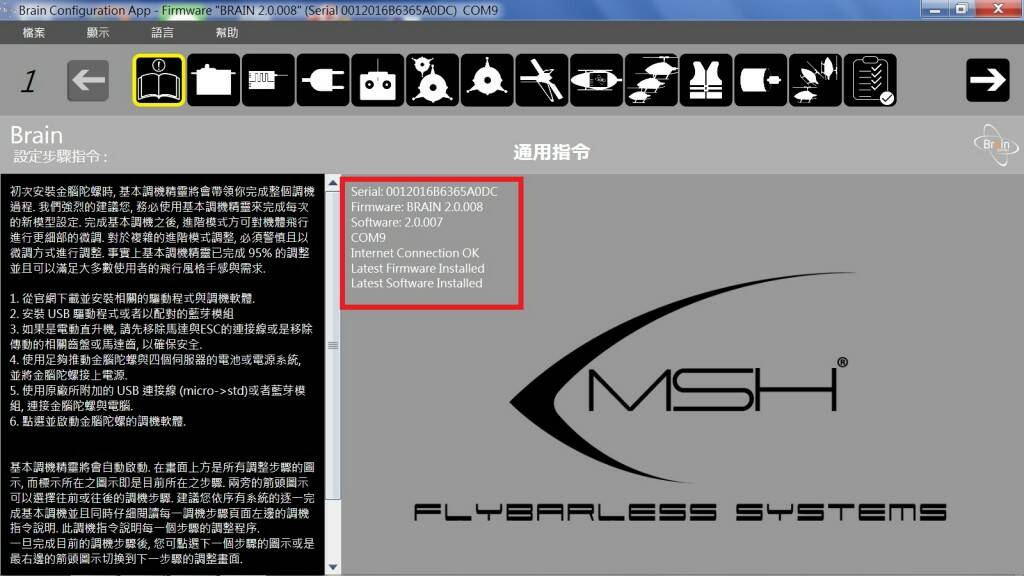
而在最上面的功能列中
分別有 "檔案", "顯示", "語言" 與 "幫助" 四大功能
於 "檔案" 功能內又分別有如下列圖示的子功能
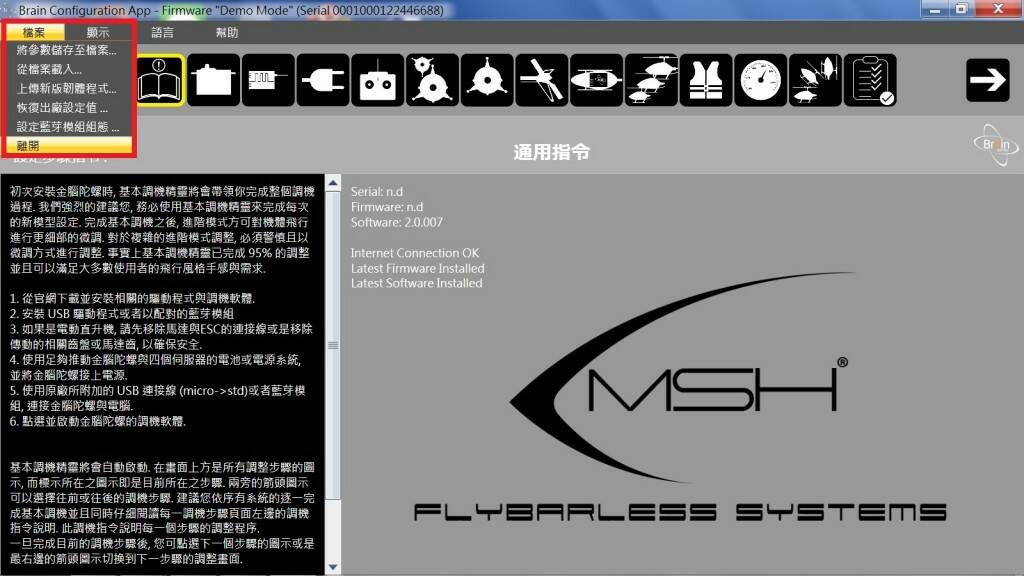
這些都是一些基本功能
相信不用多加說明
大家都清楚知道是要幹嘛
但是其中有一項 "設定藍芽模組組態" 功能
每當要修改藍芽的密碼與名稱時
就必須使用此功能來達成
如果是自行用 KBAR或ZYX DIY 藍芽模組的飛友
於硬體修改後
務必執行此一功能
因為金腦的藍芽鮑率是 115200 而非一般慣用 9600
所以必須經過此一步驟後
軟體會自動將藍芽鮑率改為 115200
否則會有藍芽連線問題
當執行 "設定藍芽模組組態" 功能時
會跳出如下圖之對話框
此時只要輸入藍芽的名稱與四位數的密碼後
點選 "確認" 即可完成藍芽組態的相關設定
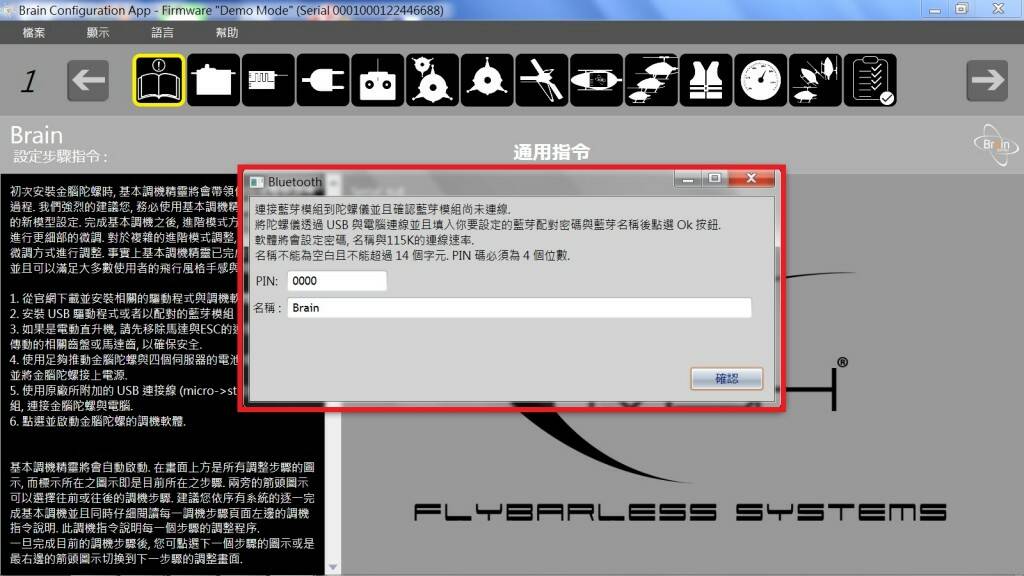
於 "顯示" 功能中有四大部分可以進行切換
當然剛開始一定是從基本調機開始
至於其他部分就留著日後相關篇文時再行說明
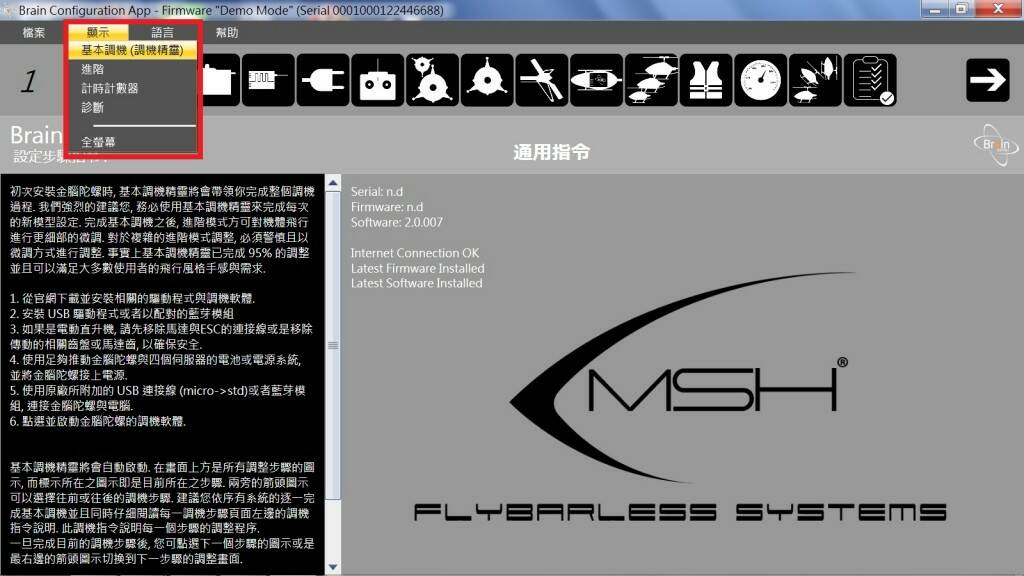
點選 "語言" 功能
目前總共支援六種語言
令人貼心的是中文也有喔
如果想把介面改為其他語言
只要點選想要顯示的語言後重啟軟體即可
至於軟體所沒有支援的語言
也可點選新增語言
便可自行修改整個軟體的語言介面
而且可以將自行編輯好的語言檔匯出分享
讓同好能匯入後
便有自行定義的語言介面了
所以即使要改成火星文分享給外星朋友使用
也不是問題了
ㄎㄎ
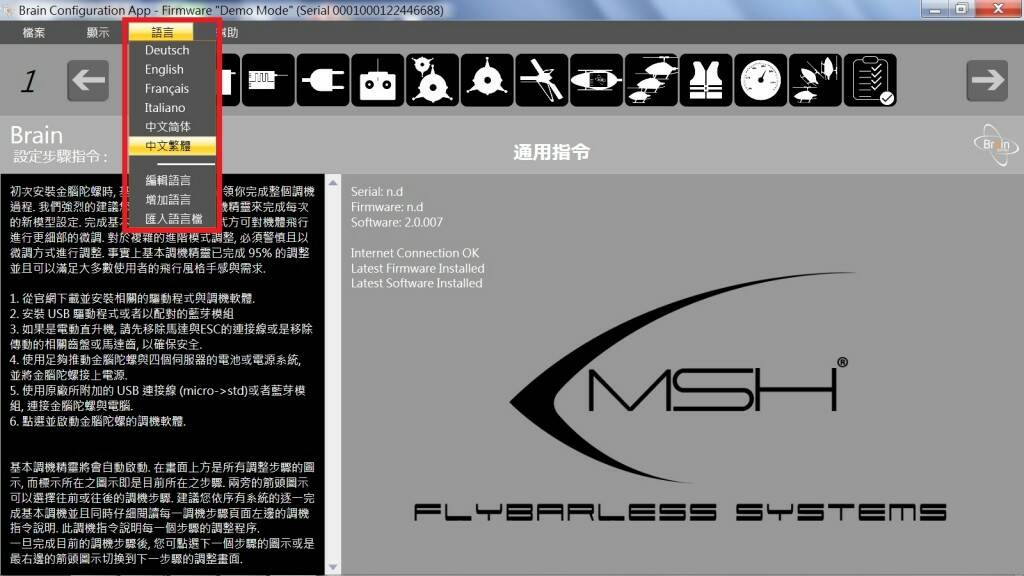
在整個基本調機的畫面配置中
最左邊就是步驟的設定說明
於初次使用時
請花點時間詳讀
這樣可以避免很多調機錯誤上的問題
步驟 2 伺服器設定 :
"CYCLIC" 的部分就是十字盤伺服器的相關設定
"TAIL" 的部分就是尾伺服器的相關設定
只要點選所使用的伺服器規格即可

這邊要補充說明一下
如果不清楚所使用的伺服器規格的話
可點選 "Servos Chart" 圖示
這時就會有市場上常用的伺服器規格清單可供查詢
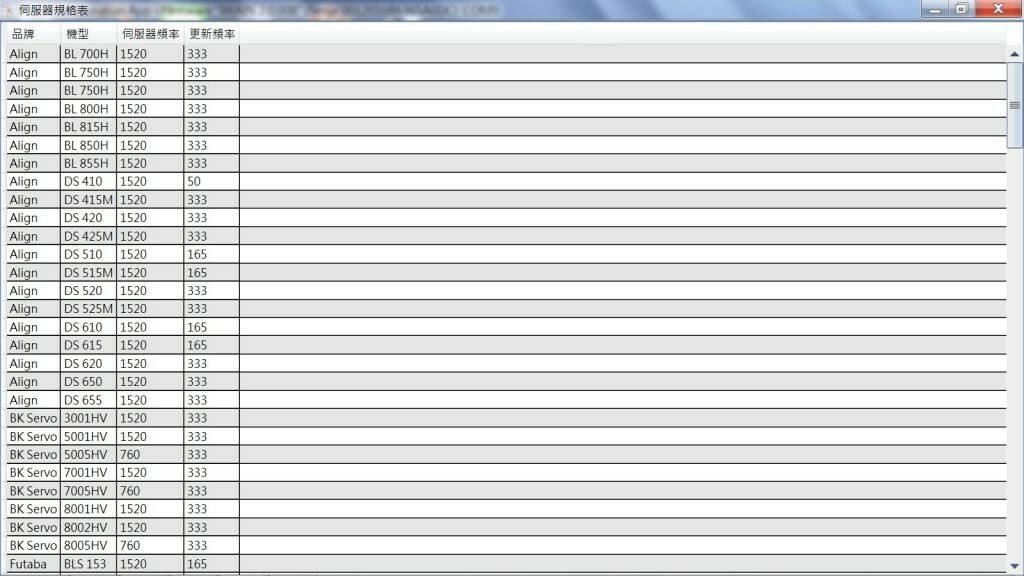
當然
如果已經知道所使用之伺服器之規格時
便可直接輸入即可
而無須點選任何伺服器圖示
步驟 3 接收機型式 :
此一步驟請依照所使用的接收機型態
點選相同的圖示即可
比較要注意的是
如果是使用 Spektrum 衛星當接收的話
對頻的步驟必須在正確的點選 DSMX 或是 DSM2 之後
勾選 "bind" 選項並且移除電源後再行接上電源
金腦會於再次啟動時讓衛星接收進入對頻模式 (閃爍)
於此期間可進行接收機對頻

步驟 4 接線圖 :
此步驟會依照所選定的接收機型式的不同
自動切換相對應的接線圖
請檢查機體的接線方式是否與圖示相同
同時要注意每個接頭的正負極性是否正確
下圖是以小金腦對應 FUTABA S-BUS 為例之圖示

步驟 5 要控器信號校正 :
調整遙控器上的通道行程量到金腦讀到的值為 100
以 FUTABA 為例
此步驟是要調整控上的 "END POINT"
除了各信號要調整之外
同時也要注意各通道的方向性是否正確
舉例來說
推升降舵時
除了要調整信號到100之外
還要注意信號是否為 "機鼻向下" 的通道方向性
如果對應的方向設定錯誤時
請改變遙控器的通道反向設定
由於金腦是建議八動接收
第七動設定為 "模式切換" 開關
所以請將第七動指到遙控器上的一個三段式開關
於此步驟切換此三段開關
並觀察下圖中紅色框框圈選之 "目前設定模式"
看看是否能切換 SETUP1, SETUP2, SETUP3
第八動為救機通道
請指定一開關來切換救機功能的啟動與關閉
這裡也要注意信號要調到 100

步驟 6 十字盤型式選擇:
請參照愛機的十字盤型式點選
同時點選主旋翼的選轉方向即可
需要注意的是
下圖中紅色圈選處的 "螺距反向" 的選項
這部分是要對應某些直升機於正螺距時
十字盤是往下的機械設計結構
諸如 雷虎的某些機型
此時就要點選此 "螺距反向" 的選項
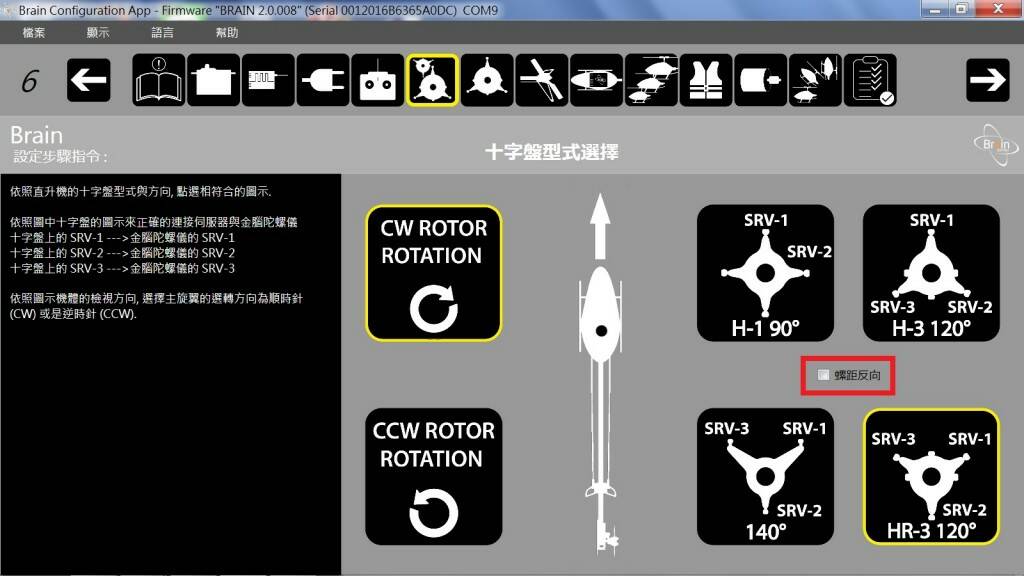
步驟 7 十字盤設定 :
當執行到此步驟時
如果出現下列畫面時
代表油門未在 0 的位置或是未切 hold
此時金腦是無法進入 "check mode" 的調機模式
請先檢查相關油門設定後再繼續進行基本調機

如果油門信號一切正常
此時金腦會進入 "check mode"
也就是在油門一半的位置
舵機中立點的位置
會自動加大中立點的死區
方便使用者進行三平的調整
首先在這步驟中
要先設定舵機動作方向
請依照下列方式調整舵機方向
注意!!!於此步驟中切勿改變遙控器上通道反向來調整舵機動作方向
7-1. 將遙控器螺距搖桿推到最高位置
7-2. 此時十字盤可能呈現朝某一方向傾斜狀態
7-3. 持續點選下面紅色框選處之 "Servo reverse" 之圖示直到十字盤為水平且在最大螺距之位置
7-4. 搖動遙控器上之遙桿並觀察十字盤動作方向與遙控器控制方向必須相同
這樣就完成了伺服器方向的設定了
接著就是三平的機械調整
這部分網路上相關資料眾多
我就不在多加描述
下圖中 "PITCH" 為集體螺距調整
"CYCLIC" 為循環螺距調整
金腦之循環螺距校正角度為 10 度
如果數值部分出現紅色狀態
代表機械結構誤差過大
請檢查舵臂安裝角度
必要時請移動一個齒數後再行安裝舵臂
或是確認各拉桿長度是否符合該機體之長度需求

步驟 8 尾部設定 :
如果出現下列畫面時
代表油門未在 0 的位置或是未切 hold
此時金腦是無法進入 "check mode" 的調機模式
請先檢查相關油門設定後再繼續進行基本調機
以策安全

如果油門信號一切正常
此時金腦會進入 "check mode"
尾舵機中立點的位置
且會自動加大尾中立點的死區
方便使用者調整機械尾中立點
於此步驟中如果發現尾旋翼動作方向相反時
請點選下圖中紅色框選之 "SERVO REVERSE" 之圖示
直到尾旋翼動作方向與遙控器一致
接下來請將尾槳對折
並依照各機體設計之需求
調整尾舵拉桿長度直到尾部預抵補角度符合機體之要求
以我手邊的幾款機型為例
亞拓 450/500/600/Q3-380 尾部機械中立點為 0 度
GOBLIN 380/570/MSH PROTOS 500/OXY3 QUBE 約為1-2度
最後就是調整尾舵的左右最大且無機械干涉之行程
對於使用 6 或 7 動的接收系統
可於此步驟中勾選下圖之尾感度 "軟體中設定" 選項
這樣就可以把遙控器上原本尾感度的通道
挪出來給 "模式設定" 或是 "救機" 功能使用

步驟 9 陀螺安裝方向設定 :
在陀螺未指定安裝方向時
畫面底色會呈現紅色之警示

因為陀螺方向的安裝會影響陀螺補償的正確與否
故必須正確的點選正確的安裝圖示
否則未起飛就會地面倒機了
金腦支援 16 個不同方向的安裝方式
請正確的點選陀螺安裝方向之後
畫面會如下圖所示
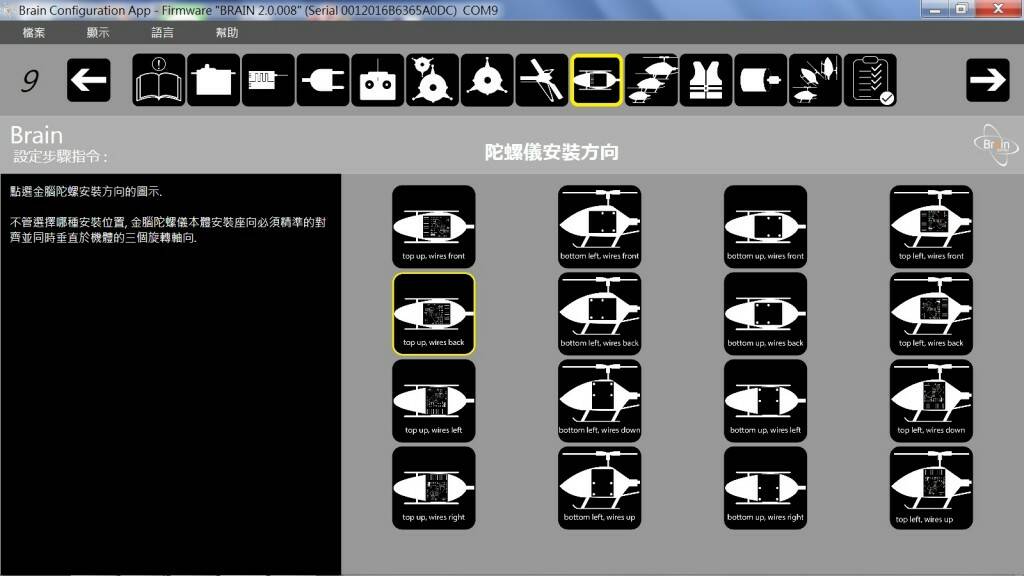
步驟 10 機體級數設定 :
金腦機體級數的區分是以槳長來區分
點選不同的槳長級數將有相對應的控制參數會自動設定
請依照機體實際點選

步驟 11 救機功能設定 :
這部分是新版程式新增加的主要功能之一
也是此次改版的主要特色
早期的金腦只有自平功能 (或稱一鍵救機)
也就是金腦只負責將機體翻正
但是油門及螺距必須使用者自行控制
所以往往會有螺距控制錯誤的情況而導致自平後依然摔機
新版的自平功能已完全解決上述的缺失
因此新版已經不叫做自平
而稱為 "救機功能"
當然新版也是保留簡單自平的功能
且要使用自平或救機
完全由使用者自行選擇
由於救機爬升的速率會隨著所使用的轉速, 螺距之不同
而有差異
因此建議先使用設定值
待動態調機時
再依照實際機體狀況再行調整
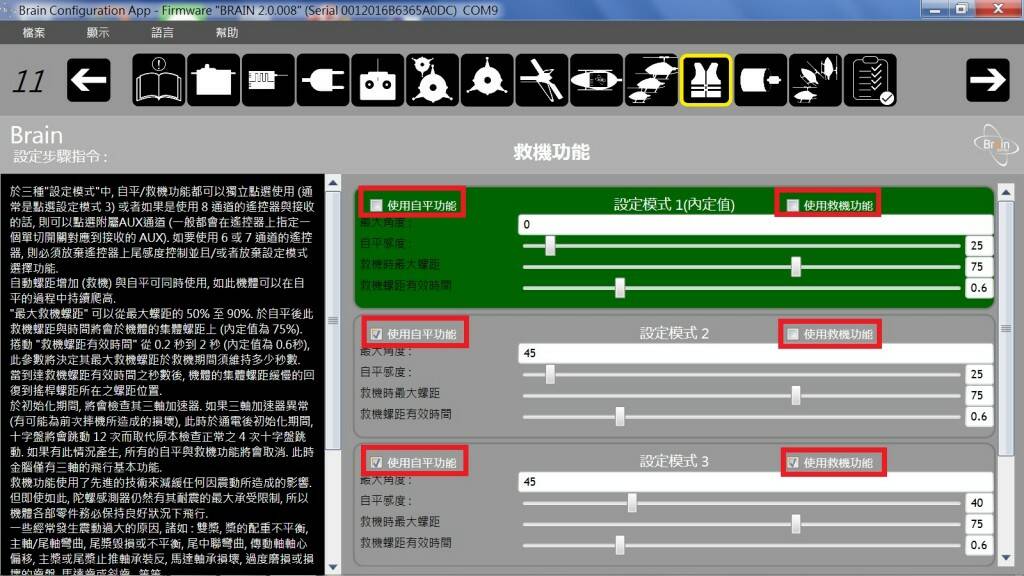
這邊補充一下
所謂自平就如同剛剛上面所講
金腦只負責將機體翻正
其他皆由遙控器控制
而救機功能部分
不管機體是在何種姿態
金腦會先將機體拉高
並且於拉高的過程中
將機體翻正
整個程序完成後
會將螺距的控制權緩慢的交還給遙控器
使用者便可不慌不忙的慢慢將機體控制住
所以這是自平與救機功能的最大差異
而舊版在自平設定後
還必須於進階選項中
進行自平微調的動態測試
自平才能達到較為理想的穩定度
但新版固件已取消自平微調且改為自動偵測
只要機體震動在震動分析中
其震動幅度都低於標示區之要求
自平或是救機的穩定度便有相當不錯的穩定度
另外, 如果所使用的接收系統為 8 動接收時
可將下圖中之救機通道獨立控制
而無須寄生在模式設定中
如要單獨控制救機功能
請依照下圖所示
將救機通道改為第 8 動的 AUX 控制即可

步驟 12 陀螺定速設定 :
如果是使用遙控器油門曲線飛行
或是使用電變定速飛行
請忽略此一步驟
而此一步驟將於進階篇中說明
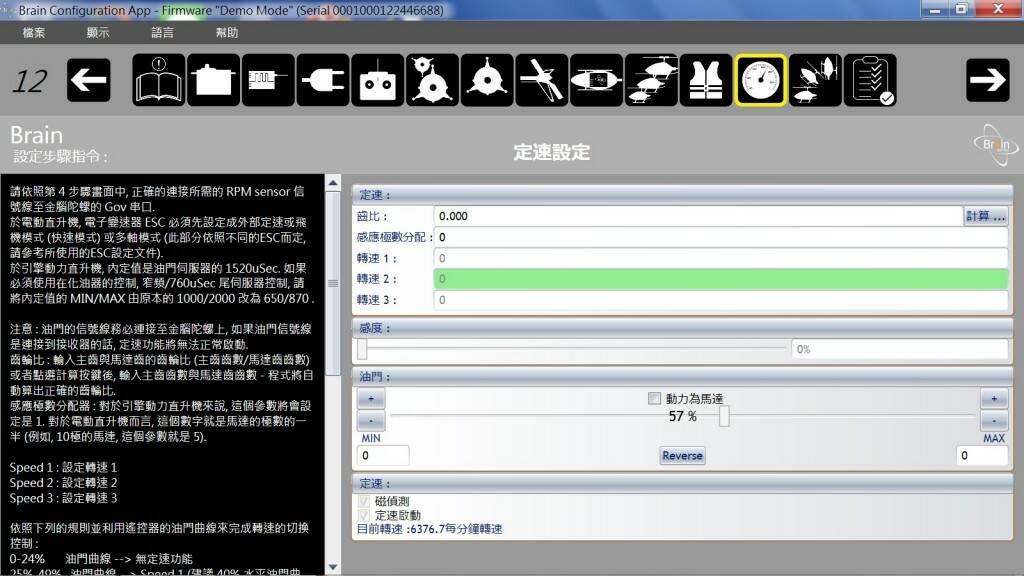
步驟 13 飛行風格設定
點選符合自己手感的飛行風格圖示即可
不同的飛行風格將會有不同的飛行參數導入
這部分可能要自行實機飛行體會後調整
此步驟要注意的是
如果有使用陀螺定速時
下圖紅色框選之 "使用陀螺定速功能" 之選項必須打勾
反之
如果是使用遙控器油門曲線飛行
或是使用電變定速飛行
則必須取消打勾

步驟 14 陀螺補償與整體檢查
請依照圖示傾斜機體
並觀察十字盤與尾滑套之移動方向
必須如圖中所示
否則請重新檢查基本設定是否有誤

到此
陀螺設定與調機已完成約 95 %
剩下就是要透過動態調機後
並於進階設定中做更進一步的細部微調
呼~~~~~
基本調機先告一段落
整整打了一天
來去歐歐困了
Patrick
|
評分
-
查看全部評分
|